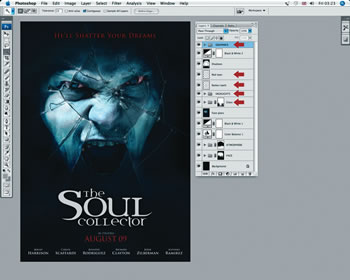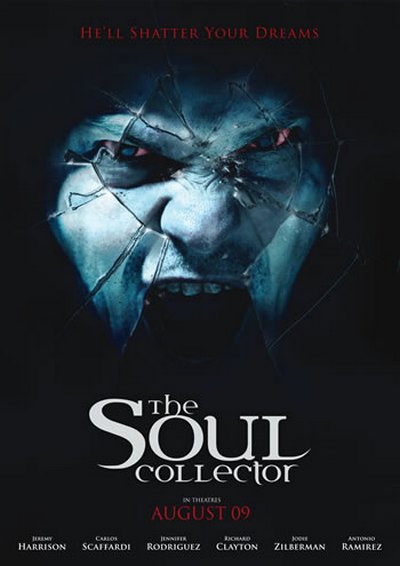Lessons photoshop hatása az üvegtörés - szoftverek

Üveg szűrő Photoshop nem olyan népszerű, önmagában gyakran nem ad meg a kívánt hatást. Azonban, ha használja azt a bizonyos megközelítést, akkor lehet elérni egy lenyűgöző vizuális hatást. Üveg szűrő működik, eltorzítja a képet, és használja az információk félhang.
Ebben a leírásban, Mark Myers bemutatja, hogyan lehet létrehozni egy reális hatása megrázó az üveget, elmozdulás térképeket a térkép segítségével. Meg fogja tanulni, hogyan kell elkészíteni egy megfelelő képet a nyomon követési munka, és látni, hogy az alfa-csatornák működnek együtt a Glass szűrőt.
Ezután létrehozhat egy tükrözött fény hatása, és használhatja a kefét, hogy teljes mértékben hajtsák végre az ötlet. Munka után a szűrő, semmi sem fogja megállítani, hogy játszani különböző textúrák, például a fa és a kő.
Elvégzésére a leckét segítségével olcsón honnan képet iStockphoto, vagy mentes Stock.Xchng.
Hozzon létre egy új dokumentumot A4-es felbontással 300dpi és RGB módban. A háttér fekete legyen. Vásárlás tinyurl.com/ncjh5d képet. vagy bármilyen más kép.
Fotó hozzáadása munka, tedd a közepén, és átméretezni, hogy illeszkedjen a méret a vásznon. A réteg átnevezése „Face”, és azonnal hozzá egy új réteget csoport „arc”. Most a Toll eszköz, hozzon létre egy vázlatos körül a nyelvet, hozzon létre egy válogatást, és alkalmazza a toll Feather 2 px. Vegyük a Burn Tool és sötétíti a nyelvet.
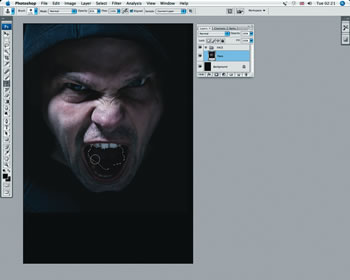
Ismétlődő „Face”, hozott Blend Mode Lágy fény és csökkenti az átlátszóság 21%. Ismétlődő név „Face lágy fény”, és alkalmazza a maszk-csoport. Használjon egy nagy, puha szélű ecsetet a maszk simán kapcsolják össze az éles él arc a háttérben.
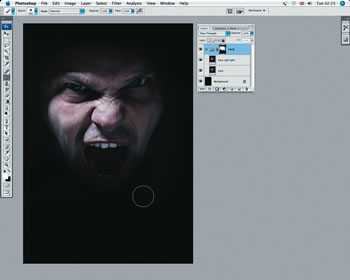
Nyissa meg a füst kép (lehet kapni, hogy itt), másolja be a munkánk a fent rétegekkel mappák. Helyezzük a füstöt az alsó része a vászon, állítsa a méretét, két példányban a réteg és mozgassa, hogy a felső részt. Drain rétegek neve ennek a „Mist”, és állítsa az átlátszóság 37%.
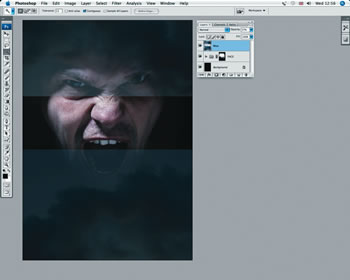
Keverjük össze réteg „Mist” egy új csoport nevét „hangulat”. Ha a kiválasztott réteg „Mist”, tartsa lenyomva az Alt / opt kattintson az ikonra Új Kitöltés vagy Adjustment Layer alján a Rétegek panelen, és válassza ki Hue / Saturation. Add az utoljára használt réteg új vágómaszkot (clipping maszk), és állítsa be az értéket a telítettség a -83 és a Világosság -30.
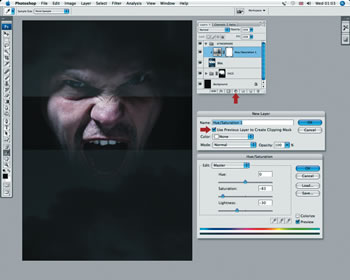
Most, hogy keverednek az arcát a pára. Ehhez adjunk hozzá egy réteg maszkot csoport, és használja ugyanazt a technikát, mint a 2. lépésben, hogy hozzon létre egy sima átmenetet a füst egy emberi arc. Ha megnézzük a végeredmény, akkor láthatjuk, hogy a pára nagyon átlátszó, így nem kell félni, hogy állítsa be a Opacity fényelnyelésmérést saját belátása szerint.
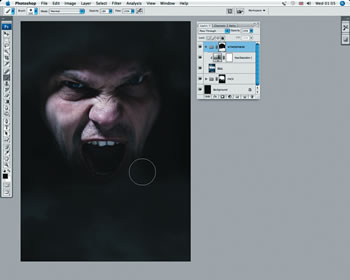
Új Color Balance korrekciós réteget, és helyezze a többiek fölé a palettán. Kezdetben válassza Shadows és állítsa be a piros és a kék és a -21 és +12, Középtónusok majd piros és kék és -68 és +16. Paramétereket a Highlights - Red -25, zöld és kék 17 19.
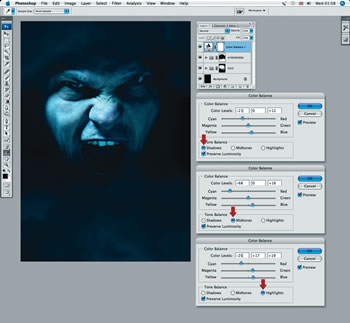
A fényképek már kezdik formájában, azonban kissé túltelített véleményem. Ezért add korrekciós réteg fekete Fehér (Layer> New kiigazítások réteg), a legördülő ablakban válassza ki a High Contrast Blue szűrőréteg helye és a többi fölé. Saját belátása szerint, akkor csökkentheti a fedettség a réteg átlátszóságát 23%.
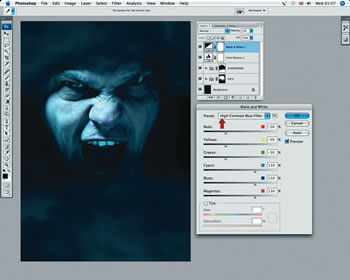
Tölts le egy ingyenes fotót törött üveg Stock.Xchng itt. Ragasztja munkánkban az új felső réteg és nevezzük el „Üveg”. Forgatás 90 fokkal balra, és csökkentheti a homály, hogy 40% - ez segít, hogy helyezze az üveg kapcsolatban az a személy, ahogy kell. Most, kör mind a nem-üvegképek Pen Tool és töltse ki őket a fekete.
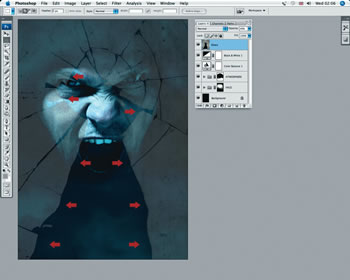
Válassza réteg "Glass", válassza ki az összes, a Ctrl / Cmd + A, és másolja a Ctrl / Cmd + C Most megy a Csatornák palettán csatornák és kattintson a kis ikonra alján a „Create New Channel”. Helyezze be a kijelölést egy új csatornát, és nevezd el „Üveg éles”. Vegyünk egy kis kemény kefével, és érintse meg az összes piszkos ablak mellé. Szerszám Burn eszköz hangsúlyozni fekete vonal repedések. Végül hozzáadjuk az új korrekciós réteg (Layer> New kiigazítások réteg) szintek és beállított értékek középpontjától (középső box) 0,55 és fehér pont (fehér doboz) 126.
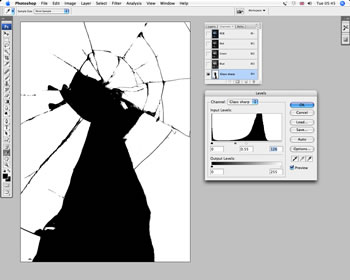
Ismétlődő csatorna (csak húzza le egy kis ikon egy új csatorna), add hozzá a Gaussian Blur (Szűrő> Blur> Gaussian Blur) sugara 2 px és a név „Glass blur”. Kattintson Ismétlődő Channel (jobbra fent) és poyavivschemsya ablakban válassza az Új dokumentum alapján Destination. Ez a csatorna nyílik meg egy új Photoshop-dokumentumba, akkor használja, mint egy térkép elmozdulás térkép, így átmenetileg sohraniet a Face_glassified.psd fájl
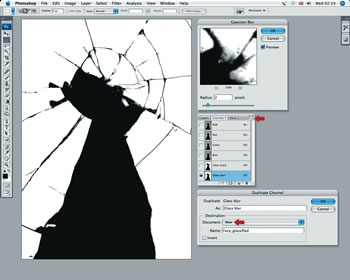
Kapcsolja ki a láthatóságát „Glass” réteg és add alatta tiszta. Győződjön meg arról, hogy az új réteg aktív, majd a Kép> Apply parancsot. A párbeszédablakban válassza Egyesített az előző réteg és a Normál Keverési mód. A réteg átnevezése „Face üveg”.
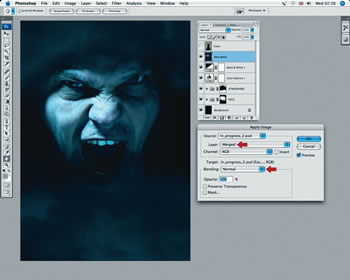
Ha a kiválasztott új réteget go Filter> Distort> Üveg és tegye a kapott ablak értékek: Distortion 20, Simaság 5; kattintson a nyílra (közvetlenül a Texture), és töltse le a fájlt nevű Face_glassified.psd. Végül, meg a skálázás, mint a 100% aktiválja megfordítása és kattintson az OK gombra.
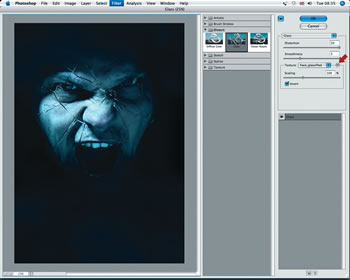
Kapcsolja be a láthatóságot a réteg „Glass”, beállíthatjuk a Blend Mode Overlay, és csökkentheti a Opacity 68%. Load csatorna kiválasztása "Glass éles" (ctrl + klikk a csatorna ikon), válassza ki a réteget "Glass", és menj a Layer> Layer Mask> Reveal Selection. Most adjunk hozzá egy réteg stílus Árnyék a SETUP keverési mód - Normál; Swatch - fekete; opacitás - 92%; szög - 155 °; távolság - 24; elterjedése - 0; méret - 8; kontúr - Cone; antialiased - on. Hozzátéve stílus Belső árnyék, adja meg a következő paramétereket: keverési módot - Hard Light; Swatch - szín # a8c9d0; opacitás - 100; szög - 155; távolság - 3; fojtó - 0; 8-as méret; kontúr - Lineáris; Élmosott - on.
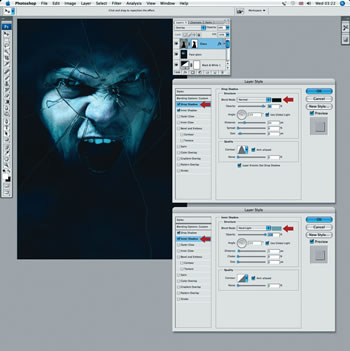
Letöltése és feltöltése DA_Glass_brushes.abr ecsettel. Hozzon létre egy új réteget „Small töredékek” réteg fölött „Glass”. Válassza ki az előtér színe előtér fehér és egy ecsettel dolgozni a széleit a repedések. Most, hogy a Varázspálca eszköz az egybefüggő opciót, és a részleges fehér válassza ki a fehér területek a csatorna „Glass éles”. Vegyünk egy fehér puha kefével felderül az üveg - kijelző fényforrás. Végül válassza ki a Blend Mode Overlay réteg és az átlátszóság Opacity 66%. Állítsa be a réteg nevét „Glass kiemeli”.
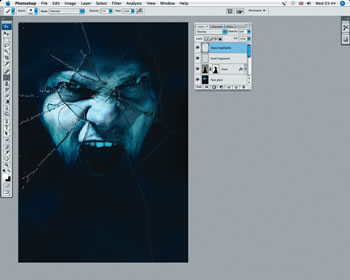
Hozzon létre egy új réteget, a tetején a paletta, ragadd meg a fekete puha kefével Brush Tool és még több árnyékok. Réteg keverési módot Multiply, fedőképesség 45%. Új korrekciós réteg fekete Fehér opció Maximum fehér homály és engedje le a 16% -ot.
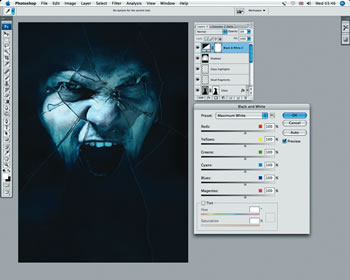
Végül helyezzük a réteg „Glass” a csoport maszkot és sötétedni alsó részét. Adjunk hozzá néhány példányban a rétegek Sokszorozd módban színezett sárga fogak és vörös szemekkel.